Как отключить сообщение «Найдено новое оборудование» в Windows 10?
Когда Windows обнаруживает новое оборудование, она часто предлагает пользователям сообщение «Найдено новое оборудование». Большинство этих сообщений информативны и необходимы. Когда вы подключаете новое устройство, это сообщение информирует вас о том, что система распознает это устройство. Мы не рекомендуем вам останавливать эти сообщения, поскольку они информируют вас о том, успешно ли он установлен. Однако из-за неисправных дисков устройств пользователи могут получать это сообщение, даже если они не подключили какое-либо устройство. В этой статье мы покажем вам некоторые методы, с помощью которых можно отключить это сообщение.
Включение / отключение сообщения «Найдено новое оборудование»
Это сообщение будет включено по умолчанию в Windows 10. В нем будет отображаться всплывающее сообщение для любого нового подключенного устройства. Однако бывают ситуации, когда пользователь может захотеть отключить это. Иногда это сообщение появляется каждый раз, когда пользователь запускает компьютер, или продолжает отображаться из-за неисправного оборудования. Мы предоставили несколько методов, с помощью которых вы можете отключить это неисправное конкретное оборудование или полностью отключить функцию сообщений. Вы можете выбрать любой из приведенных ниже методов, который лучше всего подходит для вашей ситуации.
Программы для Windows, мобильные приложения, игры - ВСЁ БЕСПЛАТНО, в нашем закрытом телеграмм канале - Подписывайтесь:)
Отключение проблемного оборудования в диспетчере устройств
Если устройство, которое часто отображает сообщение, не важно, вы можете просто отключить его в диспетчере устройств. Это самый простой выход, потому что это остановит сообщение только для определенного оборудования. Как мы уже знаем, всплывающие сообщения о новом оборудовании очень важны, поэтому отключение неисправного оборудования будет лучшим выбором. Выполните следующие шаги, чтобы отключить неисправное оборудование:
- Нажмите одновременно клавиши Windows + R, чтобы открыть диалоговое окно «Выполнить». Теперь введите «devmgmt.msc» и нажмите клавишу Enter, чтобы открыть диспетчер устройств.
 Открытие диспетчера устройств
Открытие диспетчера устройств - Теперь найдите устройства, для которых отображается сообщение. Щелкните его правой кнопкой мыши и выберите параметр «Отключить устройство».
Примечание. Чтобы снова включить его, щелкните его правой кнопкой мыши и выберите параметр «Включить устройство». Отключение неисправного оборудования
Отключение неисправного оборудования - Сообщение для этого конкретного устройства перестанет отображаться.
Отключение сообщения «Найдено новое оборудование» в редакторе локальной групповой политики
Этот метод полностью отключит сообщение «Найдено новое оборудование» в системе. Если первый способ не сработал, то пользователю останется только этот вариант. Редактор локальной групповой политики можно использовать для настройки большинства параметров вашей операционной системы.
Примечание. Этот параметр применим как минимум к Microsoft Windows Vista. Кроме того, если редактор локальной групповой политики недоступен в вашей системе, сразу перейдите к методу 2.
Если в вашей системе есть редактор локальной групповой политики, выполните следующие действия:
- Удерживая клавишу Windows, нажмите R, чтобы открыть диалоговое окно «Выполнить». Введите в нем «gpedit.msc» и нажмите Enter, чтобы открыть редактор локальной групповой политики.
 Открытие редактора локальной групповой политики
Открытие редактора локальной групповой политики - На левой панели редактора локальной групповой политики перейдите в следующее расположение: Конфигурация компьютера Административные шаблоны Система Установка устройства.
 Открытие политики
Открытие политики - Дважды щелкните всплывающие подсказки «Отключить« Найдено новое оборудование »во время установки устройства». Это откроет новое окно, теперь вы можете изменить переключатель с Не настроено на Включено. Нажмите кнопку ОК, чтобы применить изменения.
Примечание. Чтобы снова включить сообщение, просто измените значение переключателя с «Включено» на «Не настроено». Включение политики
Включение политики - При этом перестанут отображаться уведомления о новом оборудовании.
Отключение сообщения «Найдено новое оборудование» в редакторе реестра
Этот метод также полностью отключит сообщение «Найдено новое оборудование» с помощью редактора реестра. Если в вашей системе нет редактора локальной групповой политики, вы можете использовать этот метод для достижения той же цели. В отличие от других методов, это немного технический и требует от пользователей нескольких дополнительных действий. Пользователь должен будет создать ключ / значение для конкретных настроек, которые он пытается изменить. Чтобы отключить это сообщение, выполните следующие действия:
- Нажмите одновременно клавиши Windows + R, чтобы открыть диалоговое окно «Выполнить». Введите «regedit» в диалоговом окне «Выполнить» и нажмите клавишу Enter, чтобы открыть редактор реестра. Если отображается запрос UAC (Контроль учетных записей пользователей), нажмите кнопку Да.
 Открытие редактора реестра
Открытие редактора реестра - На левой панели редактора реестра перейдите в следующее расположение: HKEY_LOCAL_MACHINE Software Policies Microsoft Windows DeviceInstall Settings
- Теперь создайте новое значение, щелкнув правой кнопкой мыши в любом месте правой панели и выбрав «Создать»> «Значение DWORD (32 бита)». Назовите его DisableBalloonTips, как показано ниже:
 Создание новой ценности
Создание новой ценности - Дважды щелкните значение и установите для параметра «Значение» значение 1. Нажмите кнопку «ОК», чтобы применить его.
Примечание. Чтобы вернуть сообщение, просто измените значение данных обратно на 0 или полностью удалите значение, которое вы только что создали. Изменение данных значения
Изменение данных значения - Чтобы убедиться, что это работает, перезагрузите компьютер и проверьте его.
Программы для Windows, мобильные приложения, игры - ВСЁ БЕСПЛАТНО, в нашем закрытом телеграмм канале - Подписывайтесь:)

 Открытие диспетчера устройств
Открытие диспетчера устройств Отключение неисправного оборудования
Отключение неисправного оборудования Открытие редактора локальной групповой политики
Открытие редактора локальной групповой политики Открытие политики
Открытие политики Включение политики
Включение политики Открытие редактора реестра
Открытие редактора реестра Создание новой ценности
Создание новой ценности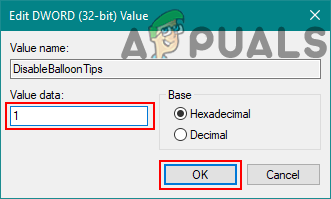 Изменение данных значения
Изменение данных значения